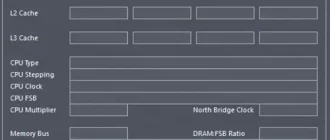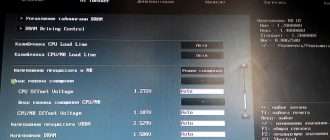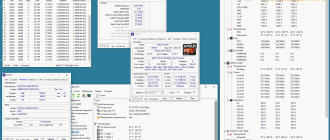Универсальный способ разгона ОЗУ без калькуляторов и расчетов
В данной статье я расскажу про один простой, но малоизвестный способ разгона ОЗУ, без использования калькуляторов, табличек из интернета, и т.п., здесь будет описан универсальный принцип разгона частоты/таймингов, который позволит за минимальное время и усилия получить хороший результат.
Предупреждение 1: В данной статье не будет подробных материалов по настройке ODT, RTT и прочих параметров не относящихся к настройке таймингов и частоты, т.к. эти параметры индивидуальны для каждой системы и, как показывает практика, полезны лишь тем людям, которые готовы потратить много времени на их настройку вручную, чтобы получить максимум скорости ОЗУ.
реклама
Предупреждение 2: Не забывайте про опасность чрезмерного повышения напряжения, уровень рабочего напряжения индивидуален для каждого модуля ОЗУ, некоторые модули ОЗУ не терпят повышение напряжения выше номинального, и повышение напряжения на такие модули памяти может плохо сказаться на стабильности.
Предупреждение 3: Модули памяти не любят высокие температуры, при сильном разгоне следует организовать охлаждение для памяти, иначе неизбежно будут ошибки в работе, и не получится достичь максимальных результатов.
Предупреждение 5: Предыдущее предупреждение потерялось, оно не хотело брать ответственность за свои действия.

реклама
Вот и закончились предупреждения, время начать сначала, а именно с момента когда я собственно и пришел к универсальному методу разгона ОЗУ.
Данную предысторию можно пропустить при желании.
В далеком 2016 году у меня появился один интересный модуль, имя его: GeIL 16GB GP416GB2400C16SC (далее сокращенно GEIL), так же была еще Crucial 8GB CT8G4DFD8213, в те времена у меня была система Z170+6700K и опыта в разгоне DDR4 особого не было, мои результаты разгона были 2600 МГц для GEIL и 3100 МГц для Crucial.
Внешний вид GeIL 16GB GP416GB2400C16SC
 |  |  |
После в 2017 году я перешел на B350+R5 1600 BOX, на первых биосах GEIL отказалась вообще работать, в то время как Crucial легко и просто взяла те же «3100 МГц» (3066 МГц) как и в паре с 6700K, после я прошил последний биос, который был на тот момент, и GEIL без проблем заработала, взяв по частоте 2666 МГц.
Уже в начале 2018 года я смог выжать из GEIL — 2933 МГц, благодаря настройке ODT, для GEIL требовалось ODT на уровне 80 Ом. Crucial даже с ручной настройкой ODT выше «3100 МГц» не получилось разогнать.
реклама
Сохранившиеся старые скриншоты GEIL 16GB + Crucial 8GB, 6700K Gammax 300 и R5 1600 BOX.
 |  |
В том же 2018 году я перешел на 2600X и научился разгонять память по своему, калькуляторы вообще никак не могли помочь с разгоном GEIL, они всегда давали нерабочие параметры, с которыми GEIL не могла работать, советы других людей тоже ничем не помогали в разгоне таймингов (частотный потолок я ведь уже нашел).
Сложность разгона GEIL заключалась в том, что эта память имела 8 двухслойных чипов общим объемом 16GB, и любое ручное отклонение по таймингам от того, что контроллер подобрал на автомате, приводило обычно к нестабильности или вовсе невозможности запустить систему.
реклама
Сохранившаяся информация о модуле памяти GeIL 16GB GP416GB2400C16SC
 |  |
Я обратил внимание на то, что система в автоматическом режиме на разных частотах устанавливает разные вторичные тайминги, и подумал: Почему бы не использовать тайминги от более низкой частоты на более высокой частоте? И мне это удалось.
После я предлагал друзьям и знакомым свой метод разгона памяти попробовать, в целом результаты положительные, если все правильно сделать, особенно если в системе установлена память, которую никто не обозревает, непонятно что за она, и чего ждать от нее (таких комплектующих, увы, большинство на рынке, по которым найти информацию крайне тяжело, либо невозможно по причине «скрытности» производителей некоторых).
Теперь можно перейти к принципу разгона:
Всего 5 этапов, 4 из них обязательны.
1) Поиск максимальной стабильной частоты ОЗУ.
— На данном этапе необходимо подобрать рабочее напряжение, найти максимальную частоту, при которой стабильно работает, ODT установить подходящее.
-RTT сопротивления можно проигнорировать и оставить на авто, мы ведь не собираемся максимум выжимать из памяти, потратив много времени.
— Тайминги на Авто, при необходимости поднять CL выше 16, бывает такое, что система не поднимает сама CL выше 16.
— Этот этап нужен просто для экономии времени в будущем.
2) Откат частоты ОЗУ от максимальной стабильной на 3-4 множителя.
— ODT и напряжение уже установлены, частота максимальная стабильная найдена, допустим, это будет 2933 МГц при 1.35в и 80 Ом ODT.
— Откат делаем, например, до частоты в 2666 МГц при 1.35в и 80 Ом ODT.
— Если разница частоты слишком большая, например, максимальная стабильная 3333 МГц, а откат нужно делать до 2666 МГц, то возможно потребуется изменить ODT, но это не точно.
— Не забываем делать перезагрузку перед следующим этапом!
3) Зафиксировать тайминги автоматически установленные.
— Мы сделали откат на более низкую частоту, в нашем случае 2666 МГц, теперь самое время записать/сфотографировать все тайминги, получившиеся на данной частоте.
— Устанавливаем все тайминги в биосе, кроме tRFC и таймингов без значения или со значением 0.
— И еще раз: tRFC и тайминги «без значения» / «установленные в 0» НЕ трогать на данном этапе! Это важно!
— Не забываем делать перезагрузку перед следующим этапом!
4) Поднять частоту ОЗУ обратно вверх.
— Мы установили все тайминги кроме tRFC и «без значения», теперь нам осталось только найти максимальную частоту, при которой все это дело будет работать.
— Первый этап нам сейчас экономит очень много времени, т.к. мы уже знаем максимальную частоту, выше которой не прыгнуть.
5) Ужимаем тайминги.
— Проверяем стабильность, по желанию ужимаем tRFC и тайминги уже вручную, для достижения более хороших результатов.
С теорией пожалуй разобрались, теперь начнем практику.
В качестве подопытного будет участвовать система:
CPU: AMD Ryzen 3 1200 @ 3849 MHz, 1.38v
Cooler: Кастомный на основе Titan TTC-NK34TZ/RF(BX), наполовину пассивный режим работы.
RAM: 2 x Samsung M378A1G43TB1-CTD
MB: MSI B450-A Pro Max (MS-7B86)
Дата выпуска модулей памяти: Неделя 47 / 2018 и Неделя 12 / 2019 (покупались в разное время)
Маркировка чипов памяти: SEC 910 K4A4G085WT BCTD
Испытуемые модули памяти без «радиаторов»
 |  |
Подробная информация о модулях памяти Samsung M378A1G43TB1-CTD
*физически модули памяти установлены в слотах A2 и B2
 |  |
 |  |
Внешний вид системы на момент проведения разгона.
 |  |  |
С информацией о модулях памяти и системе закончили, теперь поэтапный разгон на практике.
Внимание: т.к. я уже знаю максимальную стабильную частоту ОЗУ при заниженных таймингах, я не буду показывать максимальные частоты, на которых память нестабильно запускалась и работала.
Так же я не буду объяснять про настройку ODT и RTT, т.к. это не входит в рамки данной статьи, но для полноты картины я покажу конкретные значения на фото, конкретно для моей системы, с которыми все работает нормально у меня.
1 Этап:
— Мы нашли максимальную рабочую частоту стабильную, установили ODT для этой частоты, так же установили напряжения подходящие
— Для экономии времени сохраним в профиль разгона параметры, чтобы в случае последующих неудач сэкономить много времени, просто восстановив из профиля настройки.
 |  |  |  |
— Проверяем, что все работает нормально
 |  |
2 Этап:
— Делаем откат частоты, в моем случае 2866 МГц.
— Все настроенные параметры напряжений и ODT / RTT трогать не надо
 |  |  |
3-4 Этап:
— Фиксируем тайминги, которые система автоматически установила для частоты 2866 МГц.
— tRFC и тайминги «без значения» не трогаем!
 |  |  |  |
— Поднимаем частоту вверх, т.к. я уже знаю предел рабочий, я могу поднять частоту сразу до 3333 МГц используя тайминги от 2866 МГц.
— Проверяем стабильность, и если все нормально, то повышаем частоту выше.
 |  |
— В моем случае разница частоты получается 466 МГц при неизменных таймингах.
— В любом другом случае разница частоты может оказаться другой, в зависимости от возможностей модулей памяти, системной платы и процессора, это нужно проверять индивидуально.
 |  |
5 Этап:
— Поджимаем первичные тайминги, tRFC и, если позволяют модули памяти, можно поджать субтайминги (модули с двухслойными чипами памяти обычно не позволяют просто так это сделать)
— Проверяем стабильность и, если все нормально, то жмем дальше, либо правим параметры для достижения стабильности.
 |  |  |
На этом разгон успешно завершен, никакие калькуляторы использовать не пришлось, и расчеты производить тоже необязательно, потому что мы работаем с параметрами, которые система подготовила сама.
Теперь перейдем к сводке результатов, которые во время разгона были собраны:
| AIDA64 CacheMem & PhotoWorxx | |||||
| Read | Write | Copy | Latency | PhotoWorxx | |
| 2866 MHz AUTO | ~43 729 MB/s | ~43 336 MB/s | ~40 764 MB/s | ~83.5 ns | 21 776 |
| 3333 MHz AUTO | ~46 387 MB/s | ~44 973 MB/s | ~41 380 MB/s | ~75.8 ns | 22 712 |
| 3333 MHz, Timings 2866 | ~50 618 MB/s | ~50 285 MB/s | ~47 246 MB/s | ~74.4 ns | 23 689 |
| 3333 MHz, Custom 2866 | ~51 448 MB/s | ~50 927 MB/s | ~47 823 MB/s | ~71.5 ns | 24 125 |
| MemTest86 | ||
| Speed | Latency | |
| 2866 MHz AUTO | ~17 947MB/s | ~72.598 ns |
| 3333 MHz AUTO | ~18 946 MB/s | ~66.757 ns |
| 3333 MHz, Timings 2866 | ~20 352 MB/s | ~64.969 ns |
| 3333 MHz, Custom 2866 | ~20 953 MB/s | ~62.227 ns |
Итого мы получаем:
Разница частоты на автоматических таймингах между 2866 МГц и 3333 МГц достигает 16.3%, в то время как пропускная способность по данным AIDA64 поднимается всего лишь на ~6%, не густо как-то.
Но картина полностью меняется, если зафиксировать тайминги на частоте 2866 МГц и поднять частоту до уровня 3333 МГц, в таком случае разница пропускной способности между 2866 АВТО и 3333 с таймингами от 2866 достигает уже ~16%!
Еще больше разница выходит после ручного «дожима» таймингов на последнем этапе, уже целых ~17% разница по отношению к 2866 МГц! И это при разнице частоты в ~16%.
Преимущества данного метода разгона:
1) Не требуется калькулятор с формулами под рукой для расчета таймингов.
2) Отличные результаты, по сравнению с автоматической установкой таймингов контроллером памяти на высоких частотах.
3) Вероятность ошибки минимальна — мы просто используем то, что система сама настроила стабильно.
4) Не нужно прибегать к помощи программ-калькуляторов, которые, как правило, бесполезны во многих случаях и тратят очень много времени, заставляя перебирать скорее всего нерабочие параметры, которые могут не подходить в конкретном случае.
5) Метод работает всегда, разве что требует внимательности, чтобы не допустить ошибку на одном из этапов разгона.
А теперь немного полезной информации:
— ODT для двухранговой памяти обычно выше чем для одноранговой, в моем случае двухранговая память и рабочие значения у меня 60-68.6 Ом, в вашем случае могут быть другие значения в зависимости от системной платы, от модулей ОЗУ, от процессора.
Например, на Gigabyte B450 Aorus M рабочее значение ODT подходило к 50 Ом с этой же памятью. Поэтому не пытайтесь копировать значения ODT и RTT, оно индивидуально в каждом конкретном случае! И на данный момент я не могу ничего посоветовать универсального с настройкой данных параметров.
— Температура: модули памяти могут давать ошибки при сильном нагреве, именно поэтому у меня стоит над видеокартой 12см куллер, он одновременно сгоняет нагретый воздух с зоны врм, и подгоняет воздух к модулям памяти для охлаждения, так же он в радиатор процессора подгоняет дополнительно воздух.
По факту тройная польза от одного косо-установленного вентилятора на низких оборотах, не говоря уже о том, что он дополнительно обдувает текстолит видеокарты.
Воздушный поток кулера процессора направлен в зону передней панели*
 |  |
— Чистота и порядок: Иногда мешать разгону могут окисления на контактах ОЗУ, решение проблемы кроется в старом добром ластике.
На этом пожалуй все.
Подпишитесь на наш канал в Яндекс.Дзен или telegram-канал @overclockers_news — это удобные способы следить за новыми материалами на сайте. С картинками, расширенными описаниями и без рекламы.
Как разогнать оперативную память (или еще один способ ускорить систему)
Всем доброго времени!
Каким бы мощным «сегодня» не был ваш ПК (ноутбук), «завтра» — может потребоваться его апгрейд или «точечная» настройка для повышения производительности.
И должен заметить, что про разгон ЦП или видеокарты многие пользователи хотя бы краем уха где-то и слышали, а вот про память — знают лишь некоторые.
Собственно, сегодняшняя заметка как раз будет про разгон памяти: всё самое основное (+ типовые вопросы) и как это выполняется.
На всякий случай напоминаю, что за «эксперименты» над своими железками — ответственность полностью на вас (даже если вы их делаете по моей заметке (всегда есть фактор «случайности». ) ).
Теперь ближе к делу.
Важно!
Если после разгона ПК не включается, или начал появл. синий экран (а такое бывает, если вы выставите слишком высокие частоты для вашего железа) — сбросьте настройки BIOS/UEFI, вынув на 2-5 мин. батарейку (на мат. плате).

Как выглядит батарейка на мат. плате

Выжимаем доп. производительность за счет памяти
Что даст разгон, и стоит ли это делать
Вопрос интересный. Многое здесь, конечно, зависит от ваших «железок»: архитектуры ЦП (процессора), возможности мат. платы, типа ОЗУ.
Вообще, нагляднее всё иллюстрировать на примерах. Скажем, если у вас современный процессор AMD Ryzen — то повышение частоты памяти может дать весьма неплохую «прибавку» к общей производительности! (на Intel цифры будут скромнее; см. скрин ниже ).
Те же +15-25% при работе с каким-нибудь WinRAR, играми, редакторами и пр. — получить достаточно реально.
В помощь!
Утилиты для просмотра характеристик компьютера — см. мою подборку
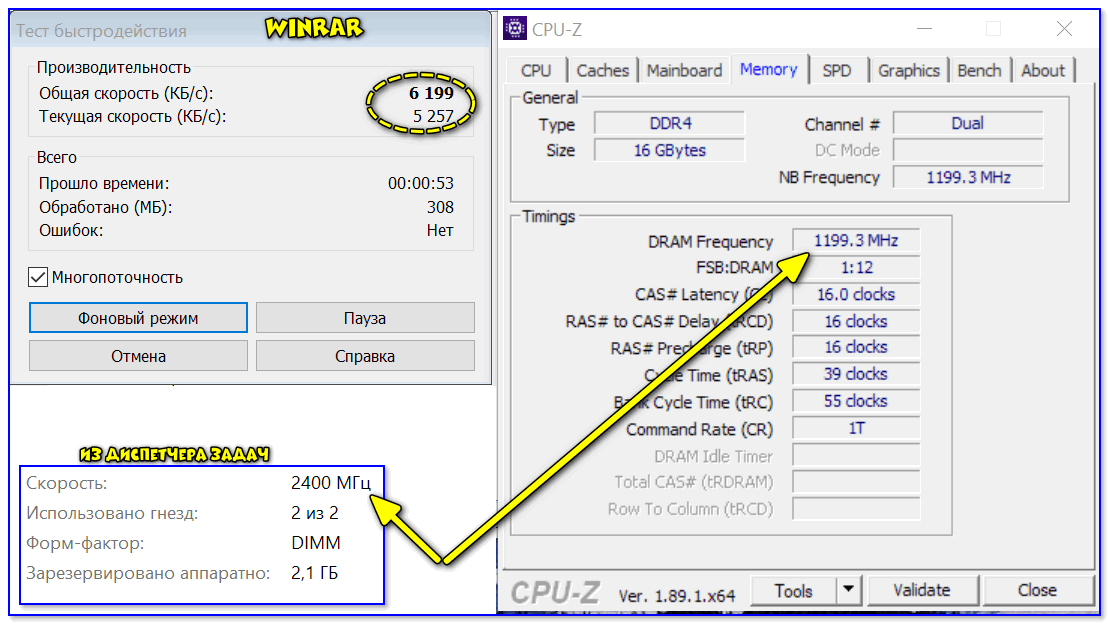
WinRAR — сравнение до разгона памяти и после (скрин 1)
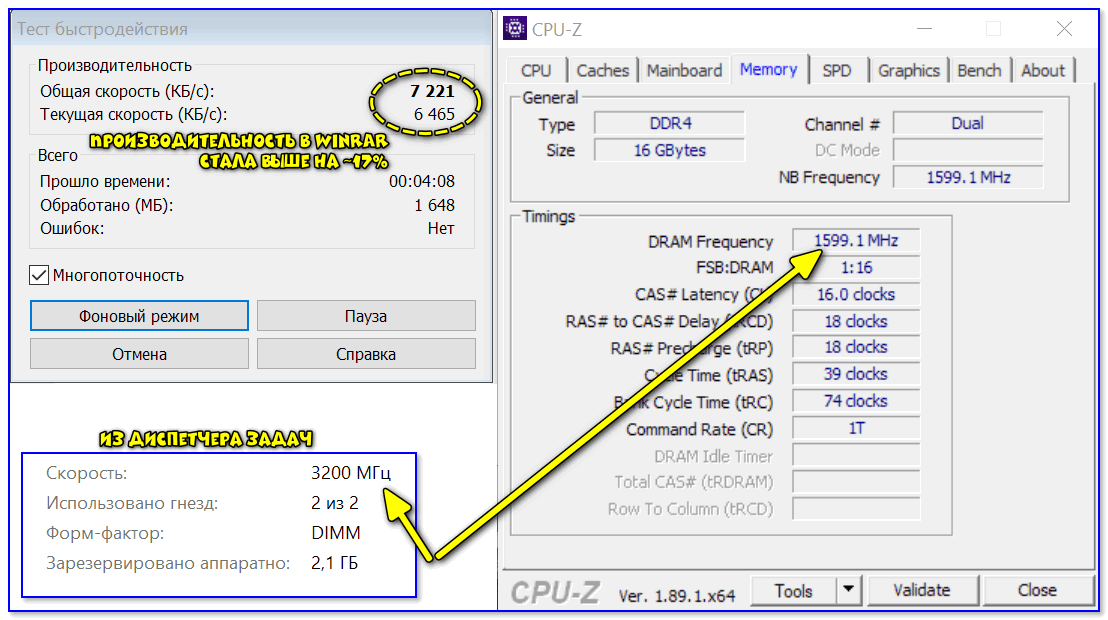
WinRAR — сравнение до разгона памяти и после (скрин 2)
Кстати, если вы пользуетесь APU (встроенной видеокартой) — то разгон ОЗУ может увеличить весьма неплохо кол-во FPS (речь идет о десятках процентов!).
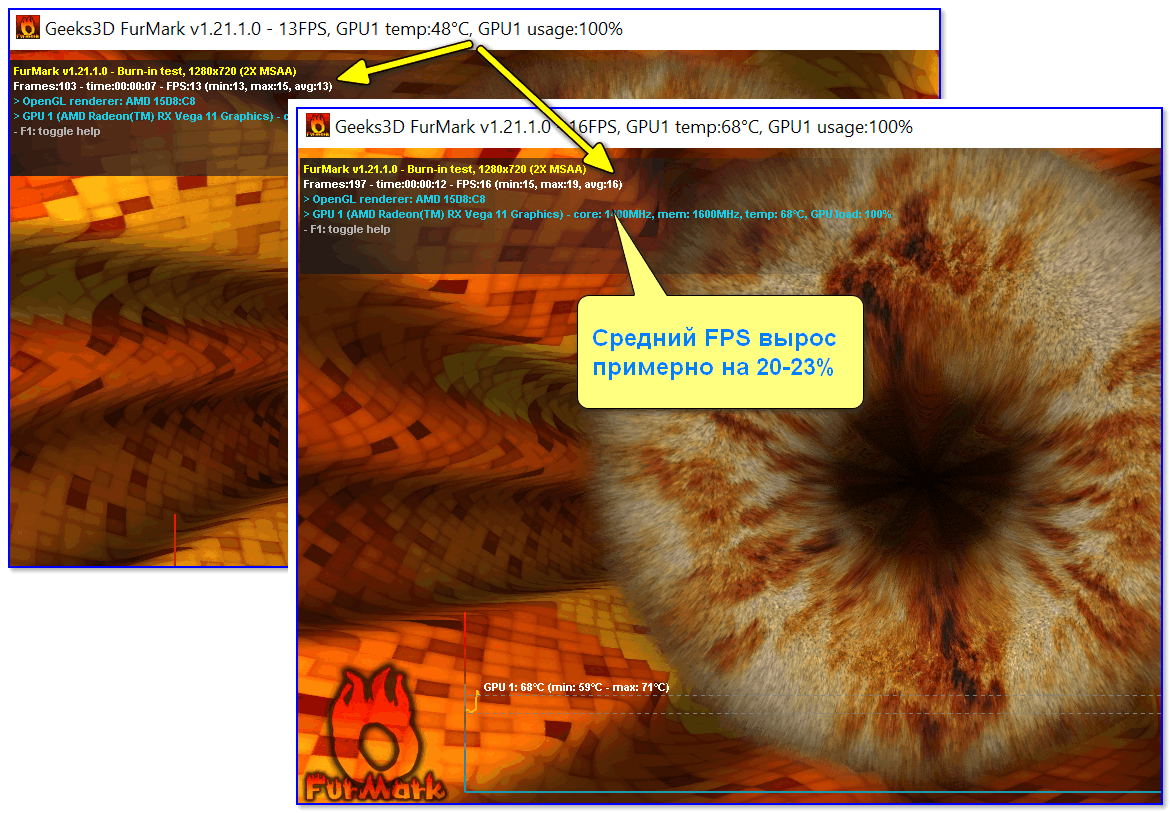
Vega 11 — что дает разгон памяти (тест в FurMark)
Т.е. как видите, повышение частоты ОЗУ весьма положительно сказывается на общем быстродействии (правда, сколько «циферок» добавиться конкретно у вас — без тестирования сказать довольно сложно).
Как бы там ни было, если вы хотите «выжать» из ПК что-нибудь еще — смысл попробовать «поиграться» с памятью точно есть.
Примечание : напоминаю, что разгон вы выполняете на свой страх и риск.
Хотя отмечу, что «игры» с памятью безопаснее, чем разгон ЦП или видеокарты.
В самом плохом случае, при некорректных настройках BIOS (обычно) — ПК просто не включается (в этом случае достаточно сбросить BIOS и снова можно пытаться разгонять память. ).
Что порекомендую перед разгоном ОЗУ (есть ведь еще способ!)
Не могу не отметить один важный момент , про который обязательно стоит сказать всем, кто собирается «гнать» память.
Дело в том, что на многих ПК/ноутбуках средне-ценового сегмента часто по умолчанию установлена лишь одна плашка памяти (и, разумеется, задействован одноканальный режим работы) .

Установка плашки памяти
Если же установить вторую плашку памяти — то вы не только увеличите объем ОЗУ, но и задействуете* двухканальный режим работы: что очень положительно сказывается как на общем быстродействии, так и на работе встроенной видеокарты ( ).

Результаты теста на скриншоте (на ноутбуке была установлена вторая плашка памяти)
Примечание : чтобы посмотреть в каком режиме работает память — запустите утилиту CPU-Z, и откройте вкладку «Memory» : Single — одноканальный, Dual — двухканальный.
В помощь!
Нужен ли двухканальный режим работы памяти + как его задействовать — см. заметку
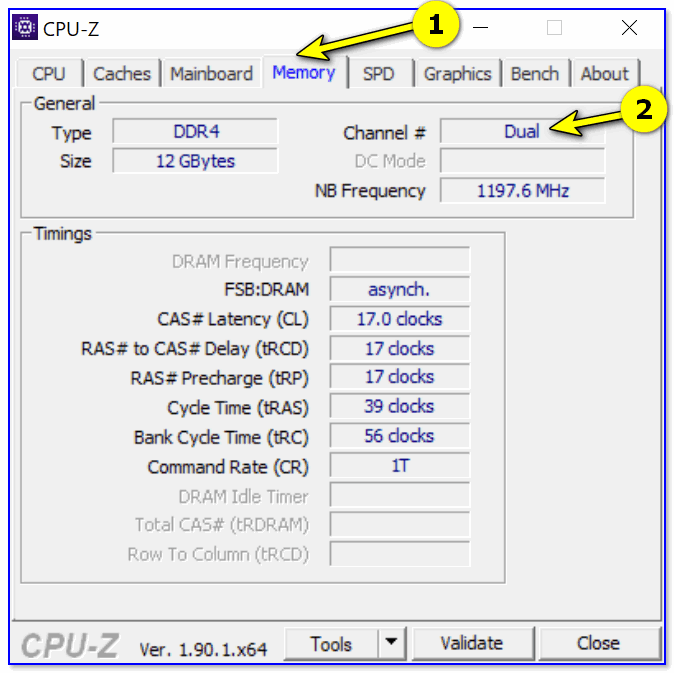
CPU-Z (режим работы ОЗУ). Dual — двухканальный
* Обратите внимание, что старые материнские платы могут не поддерживать двухканальный режим работы памяти. Уточняйте этот момент в спецификации к своей модели платы на официальном сайте производителя ( ).
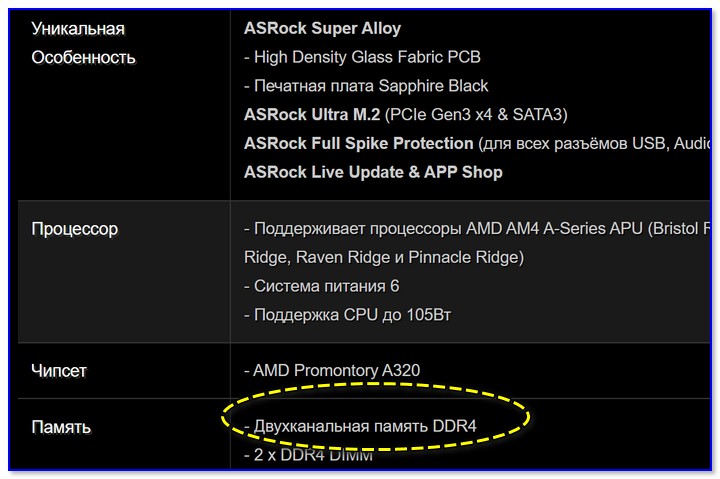
Спецификация материнской платы
Как производится разгон, и тест системы после (пару примеров)
Если у вас достаточно современная мат. плата и ОЗУ, то весь процесс разгона памяти для вас будет сводиться к выбору соответствующего XMP профиля в настройках BIOS / UEFI (в противном случае частоту , вольтаж , и тайминги придется выставлять вручную, что отнимает больше времени (и не всегда просто подобрать оптимальные значения)) .
В заметке я «остановлюсь» на первом варианте, как на наиболее предпочтительном для широкой аудитории (в примере ниже платы ASRock, Gigabyte, MSI).
В помощь!
Как войти в BIOS (UEFI) на компьютере или ноутбуке [ссылка на инструкцию]
Важно!
По поводу ноутбуков : далеко не во всех устройствах есть возможность гнать память (опции изменения частоты работы ОЗУ просто-напросто может не быть в BIOS).
Чаще всего такая опция есть только в производительных игровых ноутбуках.
ASRock
Необходимо в UEFI открыть раздел «OC TWEAKER» , в графе «Load XMP Setting» выбрать XMP 2.0 профиль. ( )
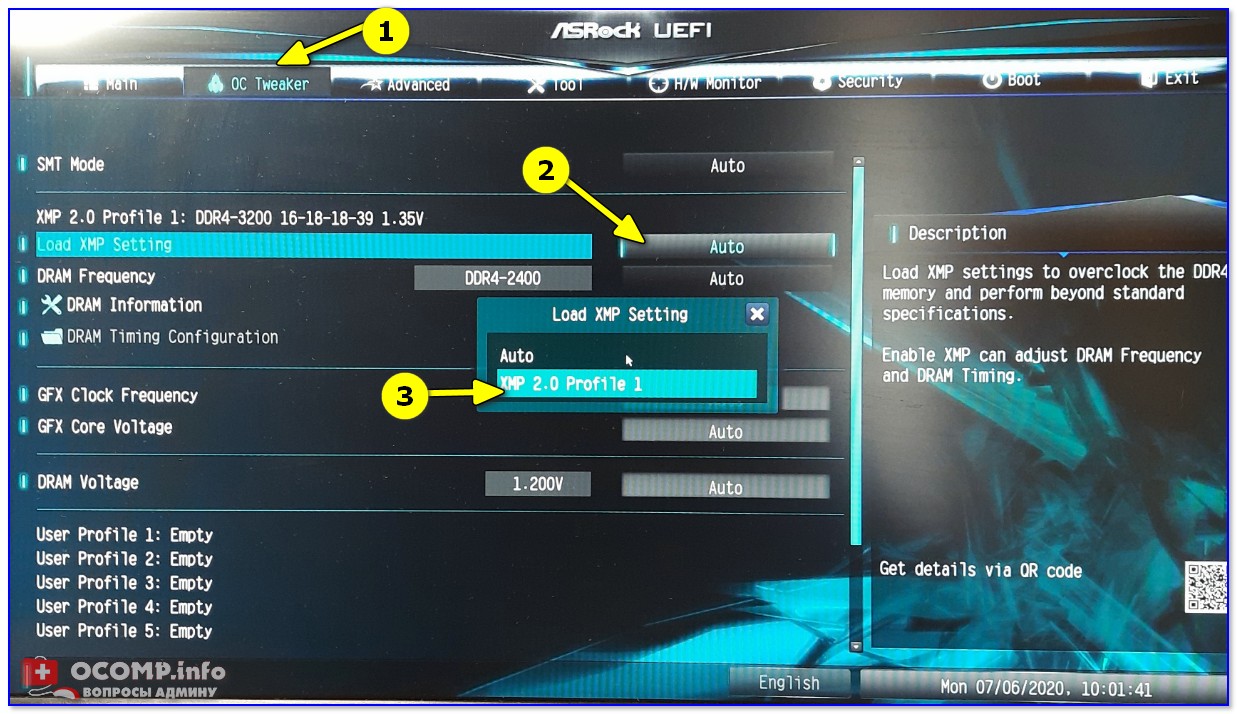
ASRock UEFI — загружаем XMP профиль
После этого вы сразу заметите как частота памяти (frequency) и вольтаж (voltage) были увеличены (в моем случае DDR4-2400 —> DDR4-3200, 1.200V —> 1.350V).
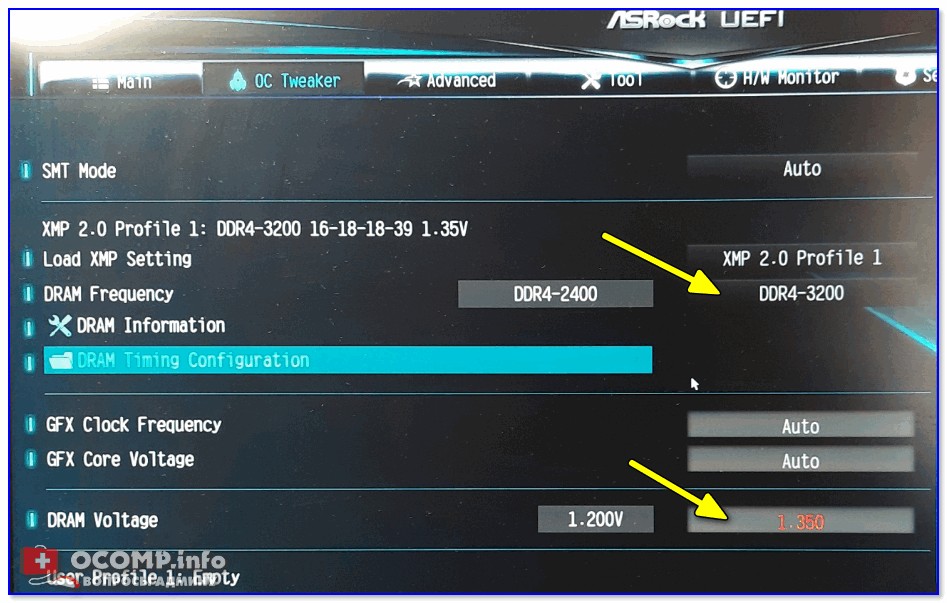
Значения частоты и вольтажа поменялись!
Не забудьте сохранить настройки после произведенных изменений (клавиша F10 / Save And Exit).
Среди списка настроек UEFI нужно найти строку «Extrime Memory Profile (XMP)» и нажать на ней Enter ( ).
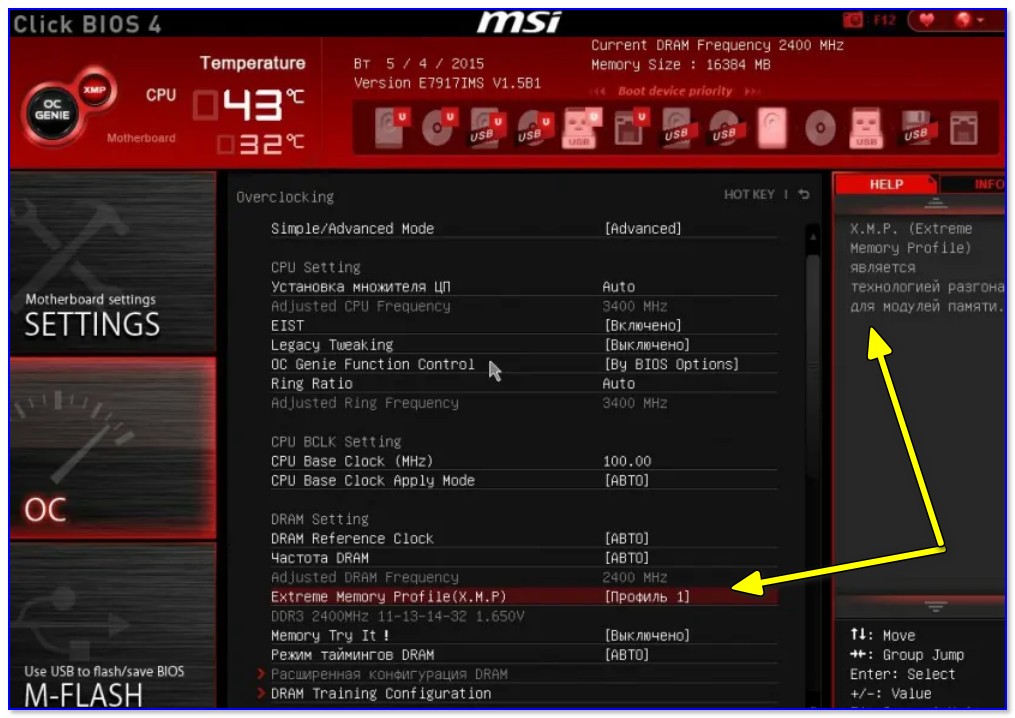
MSI — меняем частоты памяти
Во всплывшем окне выбрать один из профилей.
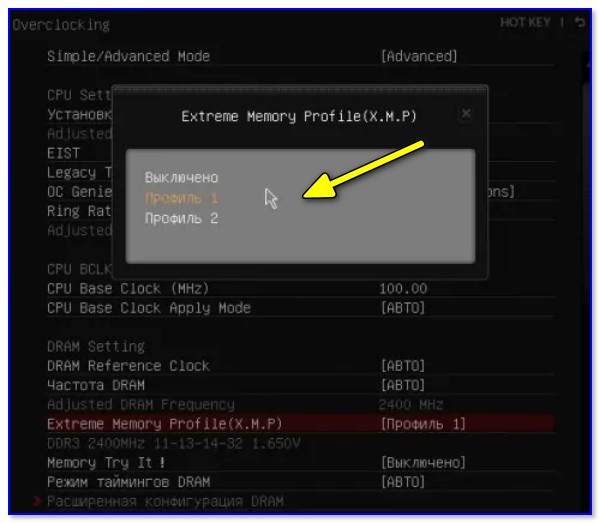
После также сохранить настройки, нажав на клавишу F10. После перезагрузки компьютера — ОЗУ будет работать на «новой» повышенной частоте.
Gigabyte
Рекомендую сразу же после входа в BIOS (UEFI) переключиться в классическое меню (нажав по ссылке «Classic» в верхней части окна).

Настройка BIOS (UEFI) на примере Gigabyte AB350-Gaming
Далее в разделе «M.I.T» в строке «X.M.P» укажите один из профилей (в моем случае первый).
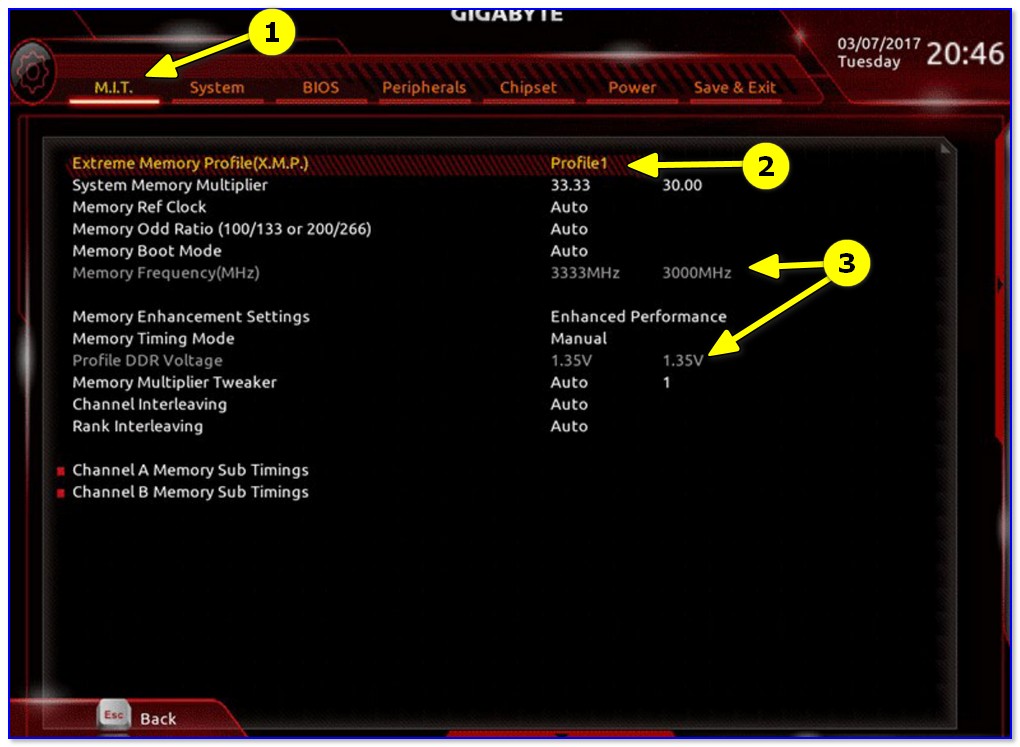
Раздел M.I.T — загружаем XMP
После, также, как и на др. платах, сохраните настройки (F10).
Тестирование
Для начала откройте диспетчер задач (Ctrl+Shift+Esc) , вкладку «Производительность / Память» : в строке скорость будет представлена текущая частота (после разгона это значение должно вырасти).
Если у вас не Windows 10 — вместо диспетчера задач можете воспользоваться спец. утилитами для просмотра характеристик.
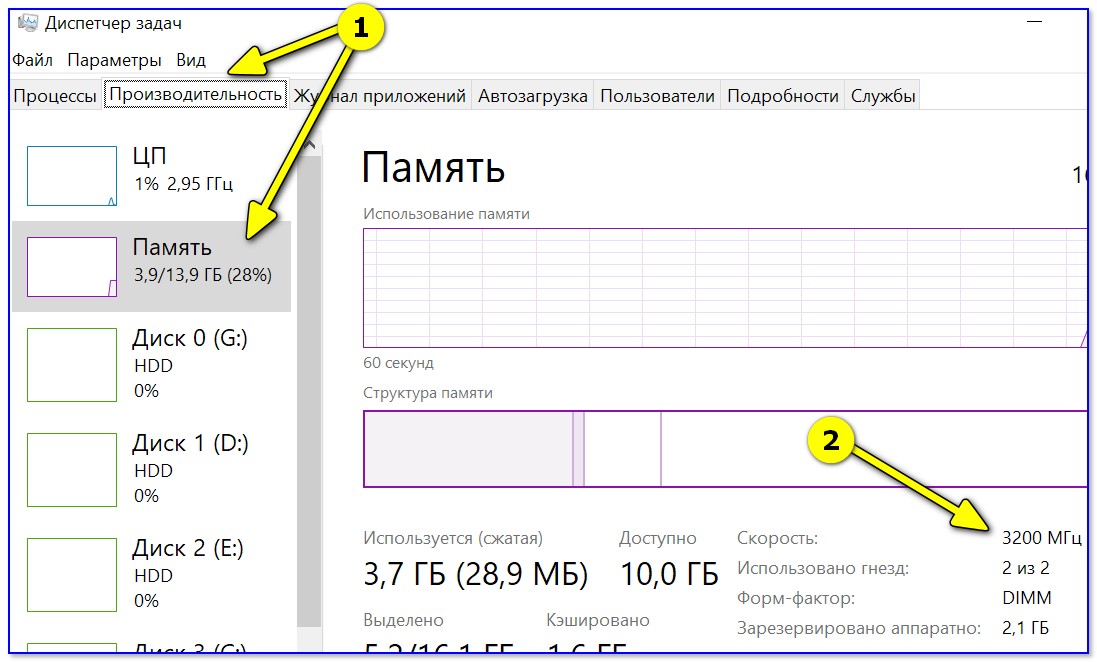
Диспетчер задач — память / Windows 10
Вообще, стоит отметить, что после того, как частота ОЗУ по умолчанию была изменена (тем более, если вы вручную указали даже больше, чем стояло в XMP профиле) — компьютер/ноутбук далеко не всегда может вести себя стабильно.
Поэтому, крайне желательно после разгона ОЗУ провести «парочку» проверок (ссылки на них ниже):
- Как выполнить стресс-тест процессора и системы в целом (с помощью AIDA 64);
- Стресс-тест видеокарты: проверка на надежность и стабильность (с помощью FurMark).

FurMark — стресс-тест в действии (крутится бублик)
Разумеется, во время выполнения тестов не должно появляться синих экранов, зависаний, перезагрузок и пр. Если это происходит — значит вероятнее всего ваше оборудование не держит завышенные частоты. Попробуйте их несколько снизить , а потом заново провести тесты.
Кстати, весьма неплохим тестом может стать какая-нибудь 3D игра (особенно, достаточно нагружающая ваше железо). Если часик-другой никаких проблем в игре не возникло, и она ведет себя также, как и раньше — значит разгон прошел успешно!
Разгон оперативной памяти на платформе Intel: есть ли смысл?
Сегодня поговорим об оперативной памяти: выясним, что такое XMP, посмотрим, что даёт его включение, и определимся, есть ли смысл разгонять память вручную. Разбираться в вопросе будем на примере DDR4: несмотря на уже появившееся пятое поколение DDR-памяти, широко распространена она будет ещё нескоро.
XMP: плюсы и минусы

Итак, что такое XMP? Чтобы ответить на этот вопрос, нужно начать с азов. Оперативная память любого стандарта имеет т.н. минимальную базовую частоту. Согласно спецификациям JEDEC, для DDR4 — это 2133 МГц. Есть и ещё одна важная цифра: рекомендуемая частота оперативной памяти для того или иного процессора. Скажем, для Intel Core i7-6700K, вышедшего в 2015 году, она составляла те же 2133 МГц, но впоследствии только увеличивалась из-за растущих аппетитов ЦП. Так, Core i9-9900K требовал уже 2666 МГц, а Core i9-11900K — 3200 МГц. Но как достичь таких частот, если база — 2133 МГц? С помощью разгона. Разгонять память можно либо самостоятельно, что потребует знаний, времени и опыта, либо пользуясь профилем, в котором уже заложены нужные параметры частот, напряжений и таймингов (задержек). Такие профили создаются изготовителями оперативной памяти и носят название Xtreme Memory Profile — XMP. Таким образом, XMP — это фактически заводской разгон, для активации которого нужно лишь нажать пару клавиш.
Ещё один плюс такого способа разгона в том, что современный рынок предлагает огромный выбор памяти с частотами XMP вплоть до 5100 МГц, — вот только не факт, что всё это будет работать. И вот почему.

Во-первых, успешный разгон памяти зависит не только от самих DDR-модулей: не меньшую роль играют материнская плата с процессором. Если материнка из бюджетных, то у неё, скорее всего, мало слоёв металлизации и слабая компонентная база, что вполне может сказаться и на частотах, и на таймингах.
Процессор же важен потому, что в нём находится контроллер памяти, который задаёт потолок её разгона, и качество этого контроллера разнится от ЦП к ЦП, даже если это одна и та же модель. Из-за объёмов производства завод физически не в состоянии протестировать каждый сошедший с конвейера процессор вручную, и поэтому в его паспорте указывается не предел возможностей, а гарантированные режимы. Скажем, для Intel Core i9-11900K, о котором мы говорили выше, рекомендованная частота памяти — 3200 МГц. В пределах этих значений он стабилен, ну а всё, что лежит за этим порогом, — чистая фортуна: до запуска процессора в готовой системе узнать, насколько он удачный, невозможно. Из-за этого и возникают ситуации, когда кто-то покупает память с частотой 5100 МГц в XMP, приносит её домой, а там ничего не работает, хотя у кого-то ещё с таким же процессором и памятью всё прошло как по маслу. Такие случаи называют «проигрышем в кремниевой лотерее».
У XMP есть и второй подводный камень, и кроется он в таймингах и напряжениях. Нужно понимать: XMP-профиль — это довольно скудный набор информации, хранимый в SPD-модуле оперативки. Из действительно полезного там лишь пять первичных таймингов и нужное для старта памяти напряжение. Всё остальное — забота автоматики материнской платы, которой потребуется подобрать несколько десятков второстепенных таймингов, напряжение на контроллер памяти, напряжение для системного агента процессора… И это лишь базовые параметры: вспомогательных куда больше. Нетрудно догадаться, что при таком количестве переменных шанс ошибки весьма велик, поэтому нередко материнка не в состоянии запустить память вообще. Подобное любят списывать на несовместимость, хотя на самом деле это лишь неверно выставленные автоматом значения в BIOS. Реальное объяснение в этом случае звучит куда проще: «Мы не тестировали эту память с этой платой и поэтому не научили их работать вместе».

Чтобы подстраховаться, производители пишут код программного обеспечения (BIOS) материнской платы так, чтобы выставленные автоматикой значения были безопасными — то есть далёкими от максимально возможных. Ну и, наконец, профили XMP далеко не всегда оптимальны. Дело тут в том, что компании любят привлекать покупателей красивыми цифрами частот, отодвигая тайминги на второй план. И вот вы сталкиваетесь с выбором между комплектом от Patriot с частотой 3733 МГц и таймингами 17-21-21-41 и от Crucial с 3200 МГц и задержками 16-18-18-36. Наверное, первый вариант быстрее, но так ли это на практике? Также стоит держать в уме, что XMP далёк от максимума, на который способны чипы памяти в реальности. Имеет ли смысл выжимать из них все соки вручную? На все эти вопросы ответят результаты тестирования — к ним и перейдём.
Методика тестирования

Комплект тестового железа мы взяли следующий. Процессор Intel Core i9-11900K с 4,3 ГГц кольцевой шиной, разогнанными до 4,9 ГГц ядрами и 100 МГц AVX-сдвигом. Материнскую плату ASUS ROG Strix Z590-E Gaming, видеокарту Nvidia GeForce RTX 3060 Ti FE и память Patriot Viper PVB416G400C9K с чипами Samsung B-Die.
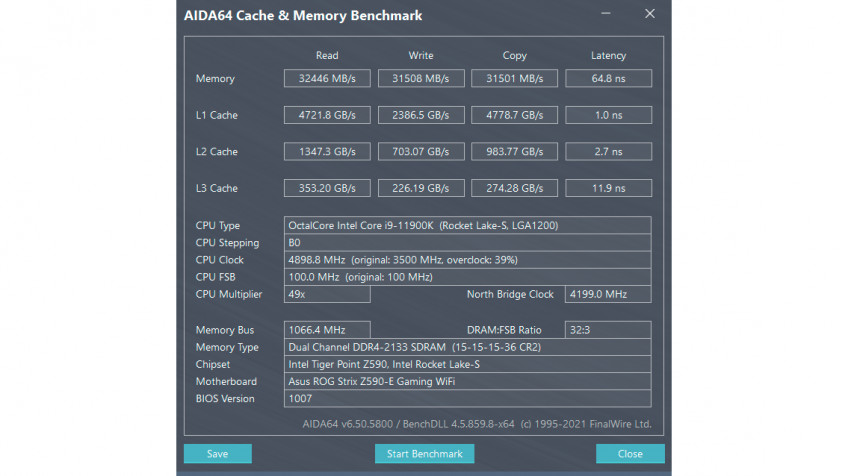
Поскольку память в нашем случае очень гибкая, с её помощью нам удалось смоделировать несколько типичных ситуаций. Первая будет отражать картину, при которой XMP-профиль в ПК не активирован вовсе. Такое часто случается, когда ПК заказывается уже собранным, и человек пользуется им как есть, не вникая в настройки BIOS. Соответственно, DDR при таком сценарии запускается на базовых 2133 МГц с прописанными в SPD таймингами. В нашем случае это 15-15-15-36 CR2 при напряжении 1,2 В.
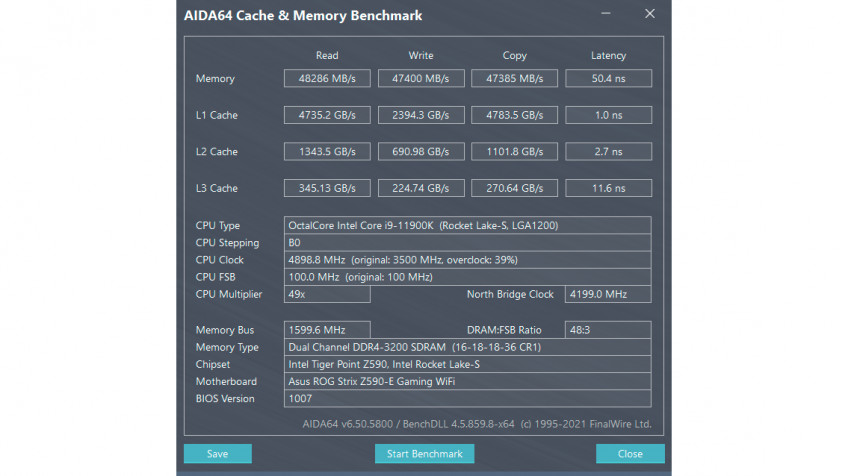
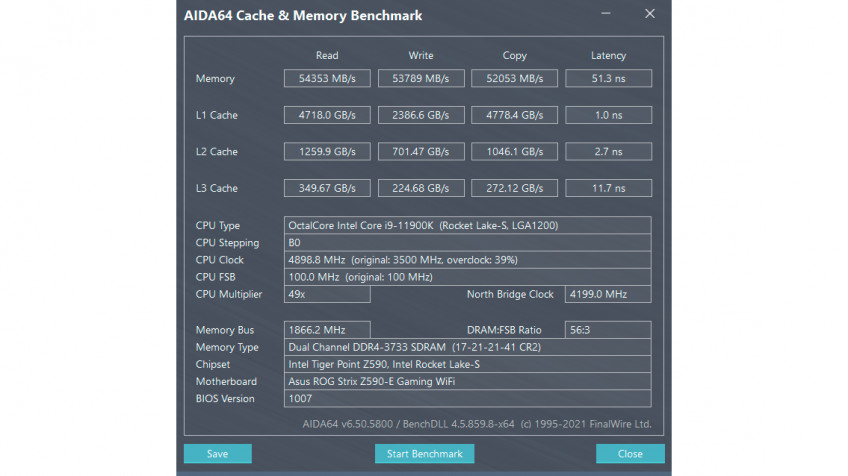
Следующий подготовленный нами профиль имитирует популярный комплект памяти от Crucial: BL16G32C16U4B. Частота, тайминги и напряжение соответствующие: 3200 МГц, 16-18-18-36 CR2, 1,35 В.
Его сравним с более высокочастотным XMP-вариантом от Patriot: PVS416G373C7K. Для его моделирования мы скопировали в BIOS такие параметры: 3733 МГц, 17-21-21-41 CR2, 1,35 В.
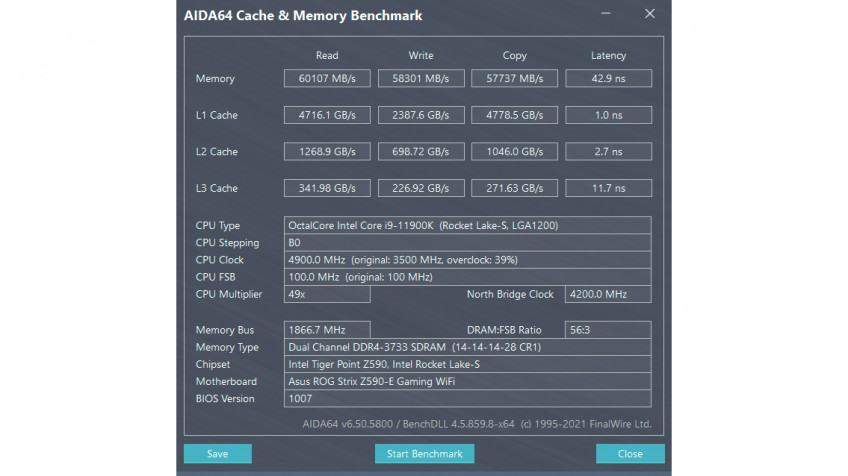
Далее посмотрим, что нам даст ручной разгон. Сохранив ту же частоту в 3733 МГц, поднимем напряжение до 1,55 В и опустим первичные тайминги до 14-14-14-28 CR1. Оставшиеся вторичные и третичные задержки не будем оставлять автоматике, как в предыдущих случаях, а оптимизируем самостоятельно.
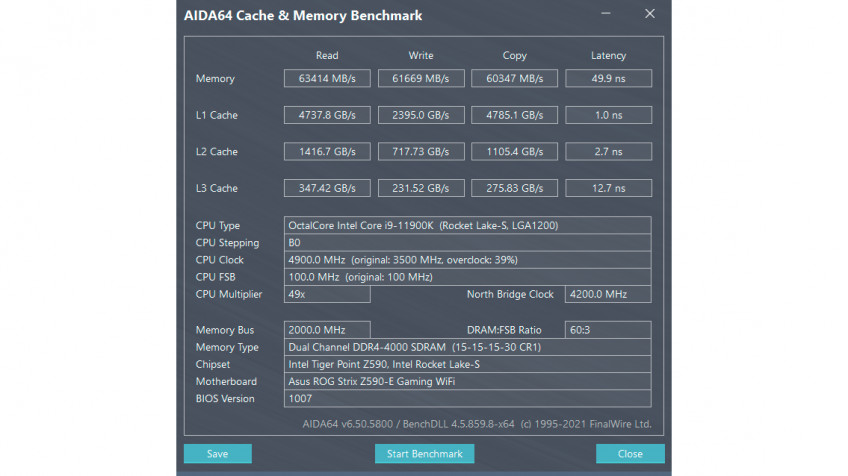
Теперь самый высокочастотный пресет: 4000 МГц, 15-15-15-30 CR1 и 1,6 В. Он тут вместо родного для нашей памяти (Patriot Viper PVB416G400C9K) XMP-профиля с частотой 4000 МГц, таймингами 19-21-21-41 CR2 и напряжением 1,35 В. Сделать профиль таким мы решили из-за процессора 11900K, у которого контроллер памяти отличается от всех тех, что встречались у Intel с момента появления архитектуры Skylake.
Он использует такие же делители, как у AMD. При соотношении 1:1 — или, как это называет Intel, в режиме Gear1 (частота контроллера памяти равна частоте оперативной памяти) — достигается наименьшая латентность (задержка) подсистемы памяти, но её частотный потенциал при этом ограничен 3733-3800 МГц. В соотношении 2:1 (Gear2) становятся доступны значения от 4000 МГц. Однако так контроллер и DDR-модули работают в асинхронном режиме, что затормаживает всю подсистему памяти, и дивиденды от её высокой частоты сводятся на нет. Чтобы это продемонстрировать, мы ускорили наш XMP-профиль, зажав первичные и второстепенные тайминги до возможного при выбранном напряжении предела: так нагляднее.
Производительность измерялась прежде всего в играх. Настройки: Full HD, ультра-пресеты графики, выключенные RT-эффекты и отключённое сглаживание. Из рабочих программ выбрали Adobe Premiere Pro (визуализация пятиминутного ролика в 4K-разрешении кодеком H.264), Sony Vegas Pro (та же задача, но с использованием кодека x264) и Blender (встроенный бенчмарк). Из чистой синтетики взяли 7-Zip, Corona Benchmark и Aida64 Extreme.
Отметим, что частоты ядер процессора и его кольцевой шины всегда оставались неизменными. Так мы исключили их влияние на итоговую производительность.
Результаты
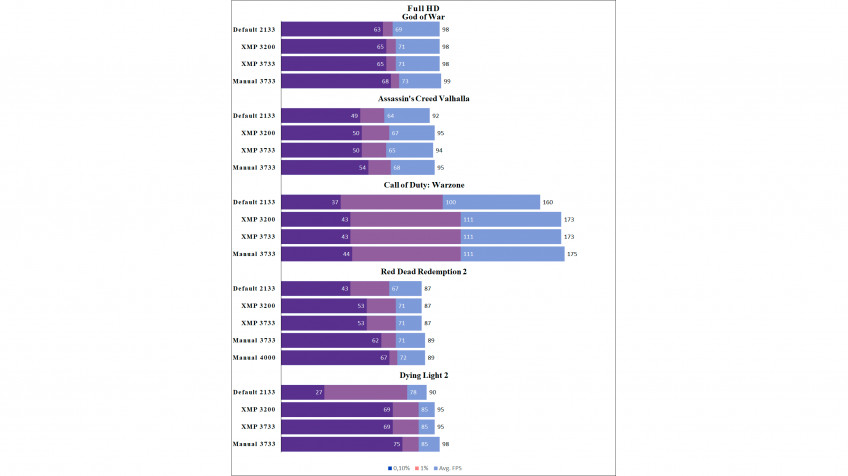
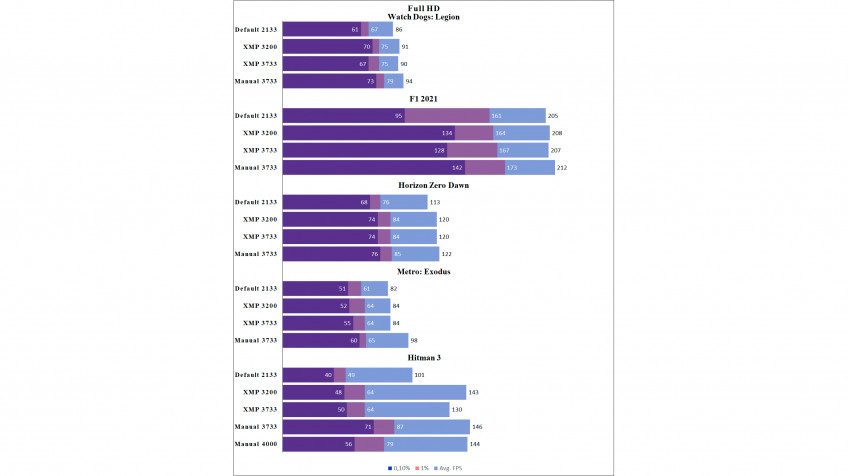
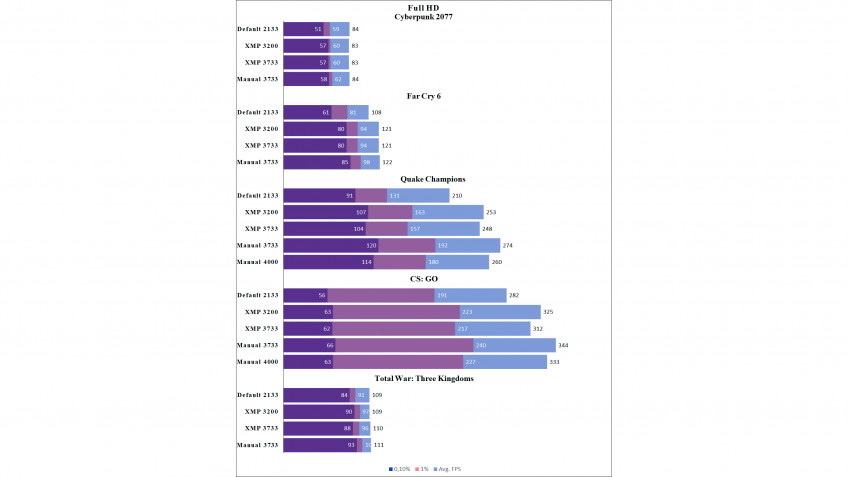
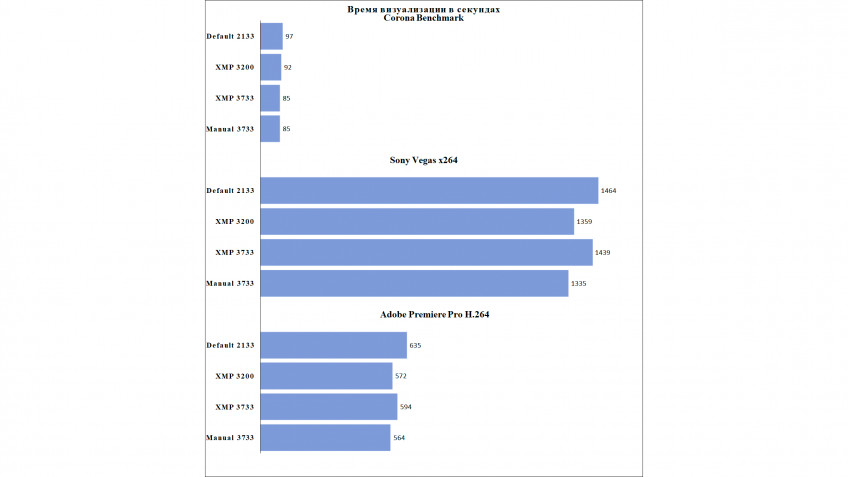
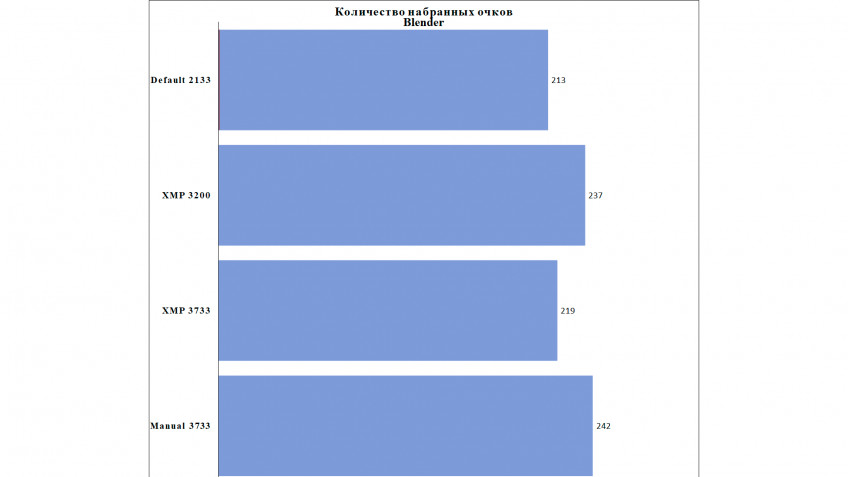
Для начала сравним два наших «фейковых» XMP-профиля со стоковой памятью. И сразу сказать можно одно: если вы заказывали готовую сборку ПК, никогда не слышали о заводских профилях разгона или сбрасывали настройки BIOS — проверьте, активирован ли у вас XMP или нет. Без него производительность что в играх, что в рабочем ПО печальная: разница в сравнении с XMP в среднем 18% (минимальная разница зафиксирована в Assassin’s Creed Valhalla и составила 2%, максимальная — в Dying Light 2: 60%) . Поэтому если вышло так, что XMP вашей памяти — это где-то 2666 Мц с CL-таймингом в районе 19, что не редкость, то пробуйте её разгонять или хотя бы снизить задержки.
Следующее, на что хотим обратить внимание, — это разница между двумя XMP. В большинстве тестов её либо практически нет, либо она складывается в пользу пресета с меньшей частотой. Объясняется это слишком высокими таймингами для имитируемой нами Patriot PVS416G373C7K. Они нивелируют все преимущества 3733 МГц, из чего следует простой вывод: сами по себе мегагерцы ничего не дают.
Теперь XMP против вручную настроенных модулей (3733 МГц 14-14-14-28 CR1). В случае с софтом прибавка мала, поэтому если ваш домашний ПК — это рабочая станция, особого смысла морочить голову нет.
Источник https://overclockers.ru/blog/Hard-Workshop/show/33491/universalnyj-sposob-razgona-ozu-bez-kalkulyatorov-i-raschetov
Источник https://ocomp.info/kak-razognat-pamyat.html
Источник https://www.igromania.ru/article/32230/Razgon_operativnoy_pamyati_na_platforme_Intel_est_li_smysl.html